- Forfatter Jason Gerald [email protected].
- Public 2023-12-16 11:30.
- Sist endret 2025-01-23 12:42.
Chkdsk sjekker harddisken og viser en statusrapport på systemet. Chkdsk kan brukes til å oppdage og reparere diskfeil. Følg veiledningen nedenfor for å kjøre Chkdsk på Windows, så vel som Mac OS X -ekvivalent.
Steg
Metode 1 av 3: Via Windows (hvilken som helst versjon)
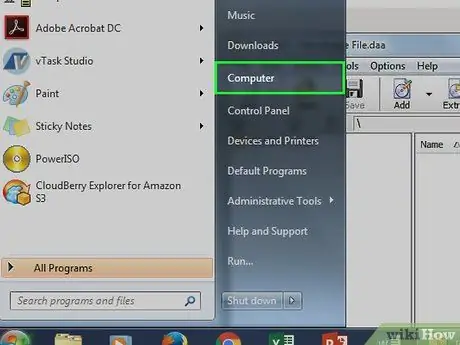
Trinn 1. Klikk på Start -knappen
Velg Datamaskin eller Min datamaskin. Dette vil vise alle flyttene. Finn driveren du vil sjekke.
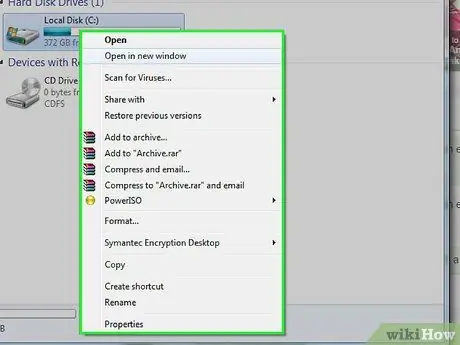
Trinn 2. Høyreklikk på stasjonsikonet
Velg Egenskaper fra menyen. Velg fanen Verktøy i det nye vinduet. Dette er et grunnleggende verktøy for harddisker. Feilkontroll kjører chkdsk. Klikk på Sjekk nå …
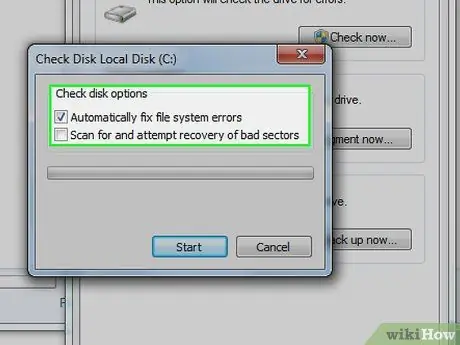
Trinn 3. Velg alternativet chkdsk
Du kan bestemme om du vil at chkdsk skal fikse feil eller gjenopprette dårlige sektorer. Hvis en av boksene er merket av, blir du bedt om å starte datamaskinen på nytt hvis det er en harddisk som kjører et operativsystem. Chkdsk vil kjøre før Windows starter.
Du må være logget inn som administrator
Metode 2 av 3: Via kommandoprompt
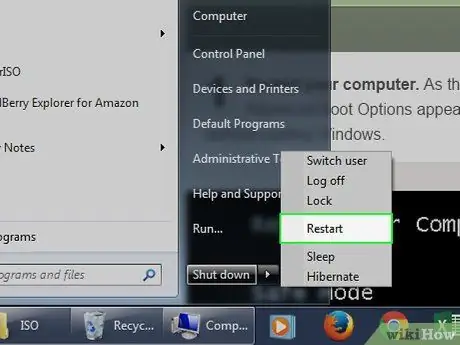
Trinn 1. Start datamaskinen på nytt
Mens datamaskinen er på, trykker du på F8 -tasten gjentatte ganger til Avanserte oppstartsalternativer vises. Denne menyen lar deg starte opp til ledeteksten uten å laste inn Windows.
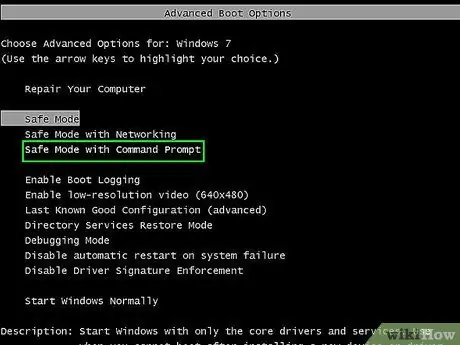
Trinn 2. Velg “Sikker modus med kommandoprompt
Datamaskinen vil starte på nytt, og du vil se en liste over driverne som lastes for øyeblikket. Når du er ferdig med å laste inn, vises en ledetekst.

Trinn 3. Kjør chkdsk
Skriv "chkdsk" og trykk enter for å utføre en sjekk på den aktive stasjonen uten å fikse feilen.
- For å kjøre chkdsk og fikse feil, skriver du “chkdsk c:/f”. Erstatt “c” med stasjonsbokstaven du vil rette.
- For å kjøre chkdsk mens du fikser feil, ser etter sektorer og henter data, skriver du “chkdsk c:/r”. Erstatt “c” med stasjonsbokstaven du vil rette.
- Du kan bli bedt om å starte datamaskinen på nytt hvis driveren er i bruk. Trykk på Y for å fortsette hvis du blir bedt om det.
Metode 3 av 3: Via Mac OS X
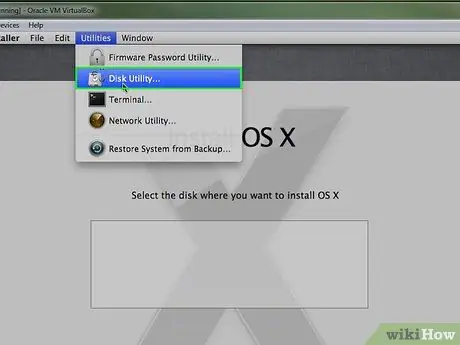
Trinn 1. Kjør Diskverktøy
Diskverktøy gir de samme grunnleggende funksjonene som Chkdsk i Windows. Du trenger en Mac OS X installasjons -DVD.

Trinn 2. Slå på Macen og sett inn CD -en
Hold nede "C" -tasten for å laste opp konfigurasjonsprogrammet for Mac OS. Velg ønsket språk for å fortsette.
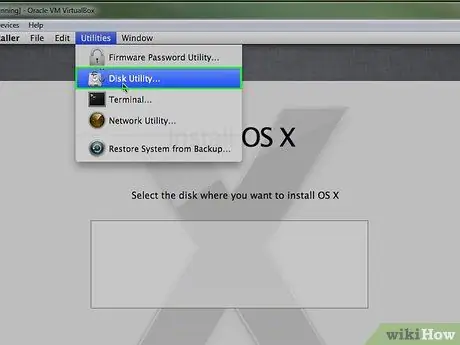
Trinn 3. Åpne Diskverktøy
Du finner den i menylinjen på skrivebordet. Velg harddisken du vil reparere, og klikk deretter på Reparer volum.






